เชื่อมต่อ/ควบคุมคอมพิวเตอร์ผ่านเครือข่ายด้วย KontrolPack

ควบคุมคอมพิวเตอร์ในเครือข่ายของคุณได้อย่างง่ายดายด้วย KontrolPack เชื่อมต่อและจัดการคอมพิวเตอร์ที่ใช้ระบบปฏิบัติการต่างๆ ได้อย่างง่ายดาย
Ubuntu Web Remix เป็นระบบปฏิบัติการที่ไม่เหมือนใครซึ่งใช้พลังงานจาก Ubuntu และ Firefox และสร้างระบบปฏิบัติการใหม่บนเว็บแบบโอเพ่นซอร์ส คู่มือนี้จะแสดงวิธีตั้งค่า Ubuntu Web Remix บนคอมพิวเตอร์ของคุณ

สร้างตัวติดตั้ง Ubuntu Web Remix USB
ก่อนติดตั้ง Ubuntu Web Remix บนคอมพิวเตอร์ของคุณ คุณจะต้องมีโปรแกรมติดตั้ง USB การสร้างตัวติดตั้ง USB เป็นเรื่องง่าย ในการทำเช่นนั้น คุณต้องดาวน์โหลดแอปพลิเคชัน Etcher ลงในคอมพิวเตอร์ ติดตั้ง และเปิด
คุณสามารถรับมือกับ Etcher ได้โดยไปที่เว็บไซต์อย่างเป็นทางการ เมื่ออยู่ในเว็บไซต์ ให้ดาวน์โหลดโปรแกรมและเปิดใช้งาน จากนั้นตรงไปที่หน้าดาวน์โหลด Ubuntu Web Remix อย่างเป็นทางการและดาวน์โหลดด้วย
เปิดแอปพลิเคชัน Etcher บนคอมพิวเตอร์ของคุณ เมื่อเปิดขึ้นแล้ว ให้ทำตามคำแนะนำทีละขั้นตอนด้านล่างเพื่อตั้งค่าตัวติดตั้ง Ubuntu Web Remix USB
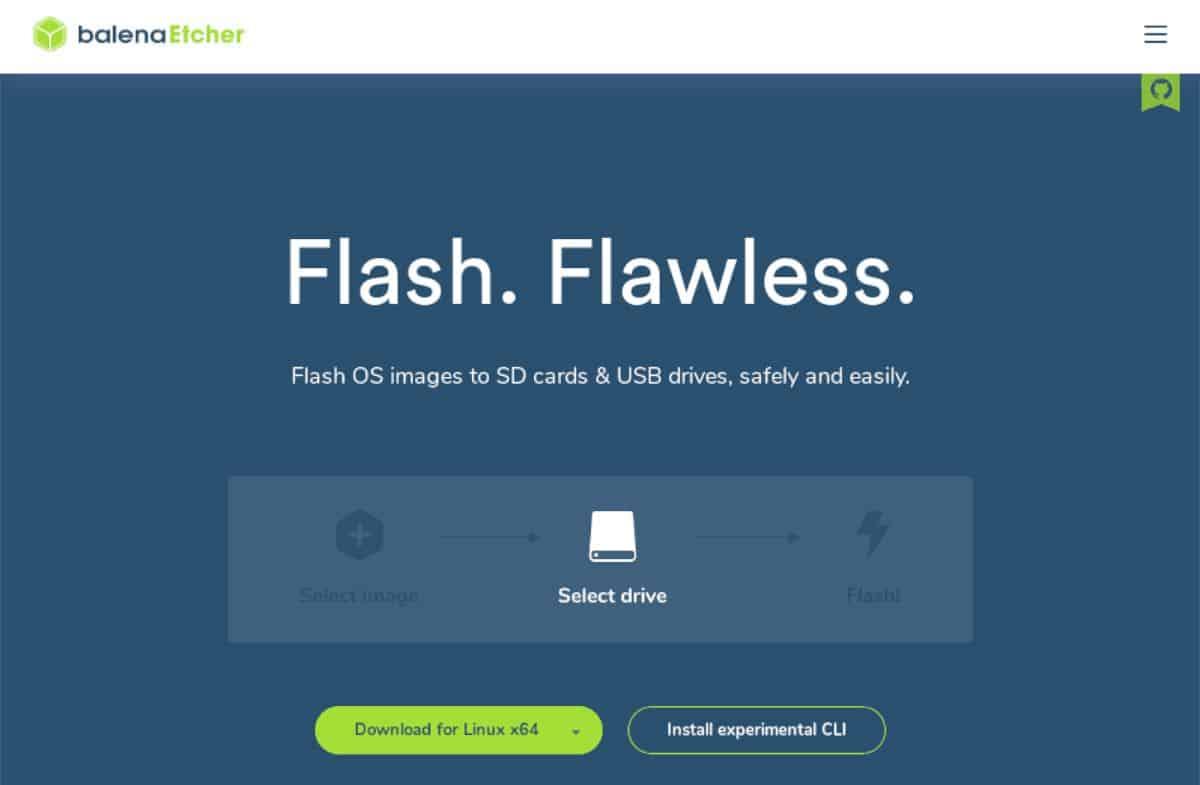
ขั้นตอนที่ 1:ค้นหาปุ่ม "แฟลชจากไฟล์" ภายในแอปพลิเคชัน Etcher แล้วคลิกด้วยเมาส์ หลังจากเลือกปุ่มนี้ หน้าต่างป๊อปอัปจะปรากฏขึ้น ใช้หน้าต่างป๊อปอัป เรียกดูไฟล์ ISO ของ Ubuntu Web Remix
ขั้นตอนที่ 2:ใส่แฟลชไดรฟ์ USB ของคุณเข้ากับพอร์ต USB บนคอมพิวเตอร์ของคุณ เมื่อเสียบแฟลชไดรฟ์ USB แล้ว ให้หาปุ่ม “เลือกเป้าหมาย” แล้วคลิกด้วยเมาส์ จากนั้น เรียกดูแฟลชไดรฟ์ USB ของคุณใน Etcher UI และเลือกเป็นเป้าหมาย
ขั้นตอนที่ 3:ค้นหา “แฟลช!” ปุ่มภายในแอพ Etcher และคลิกด้วยเมาส์เพื่อเขียนไฟล์ Ubuntu Web Remix ISO ลงในแฟลชไดรฟ์ USB โปรดทราบว่าขั้นตอนนี้จะใช้เวลาสักครู่
ขั้นตอนที่ 4:เมื่อกระบวนการเบิร์นเสร็จสมบูรณ์ Etcher จะตรวจสอบไฟล์ USB ISO ของคุณ กระบวนการนี้จะใช้เวลาสองสามวินาที แต่ต้องมีการตรวจสอบความถูกต้อง ถอดปลั๊กแฟลชไดรฟ์ USB แล้วรีบูตเครื่องคอมพิวเตอร์ในBIOSเมื่อกระบวนการเสร็จสิ้น
ภายใน BIOS ของคอมพิวเตอร์ ให้กำหนดค่าให้บูตจาก USB เพื่อให้สามารถติดตั้ง Ubuntu Web Remix OS บนคอมพิวเตอร์ของคุณได้ หากคุณมีปัญหาในการเข้าถึง BIOS ของคอมพิวเตอร์หรือกำหนดค่า BIOS ให้บูตจาก USB โปรดอ่านคู่มือคอมพิวเตอร์ของคุณ
การติดตั้ง Ubuntu Web Remix
ในการติดตั้ง Ubuntu Web Remix บนคอมพิวเตอร์ของคุณ ให้ทำตามคำแนะนำทีละขั้นตอนด้านล่าง
ขั้นตอนที่ 1:ค้นหาหน้า "ยินดีต้อนรับ" สำหรับ Ubuntu Web Remix และเลือกภาษาที่คุณต้องการ หลังจากเลือกภาษาแล้ว ให้ค้นหาปุ่ม "ดำเนินการต่อ" และไปยังหน้าถัดไปของเครื่องมือติดตั้ง
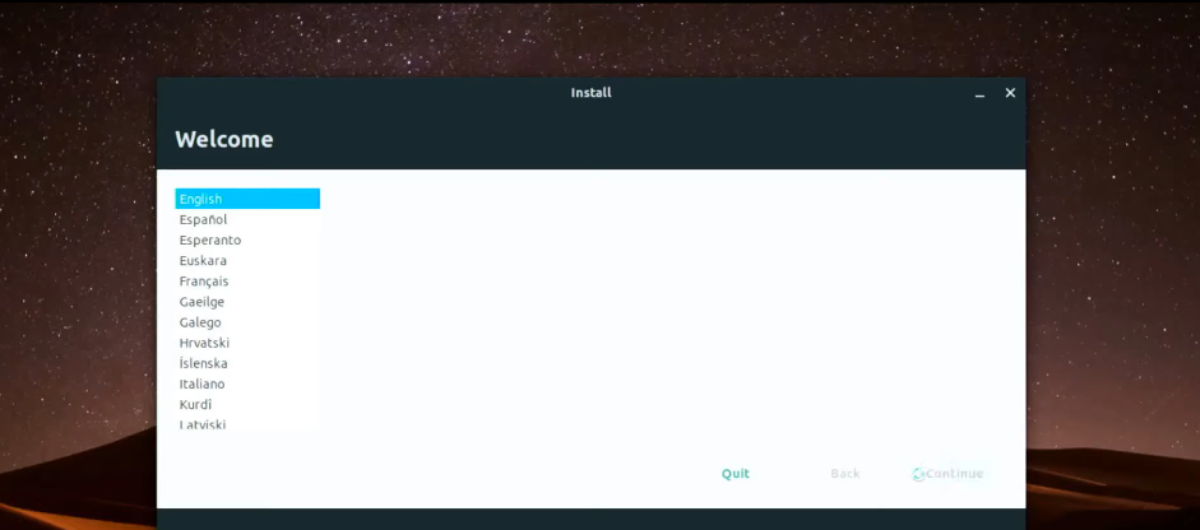
ขั้นตอนที่ 2:หลังจากเลือกภาษาของคุณในเมนูต้อนรับแล้ว Ubuntu Web Remix จะขอให้คุณเลือกรูปแบบแป้นพิมพ์ หากต้องการเลือกภาษาของคุณ ให้ดูรายการภาษาที่มีอยู่ สุดท้ายคลิก "ดำเนินการต่อ"
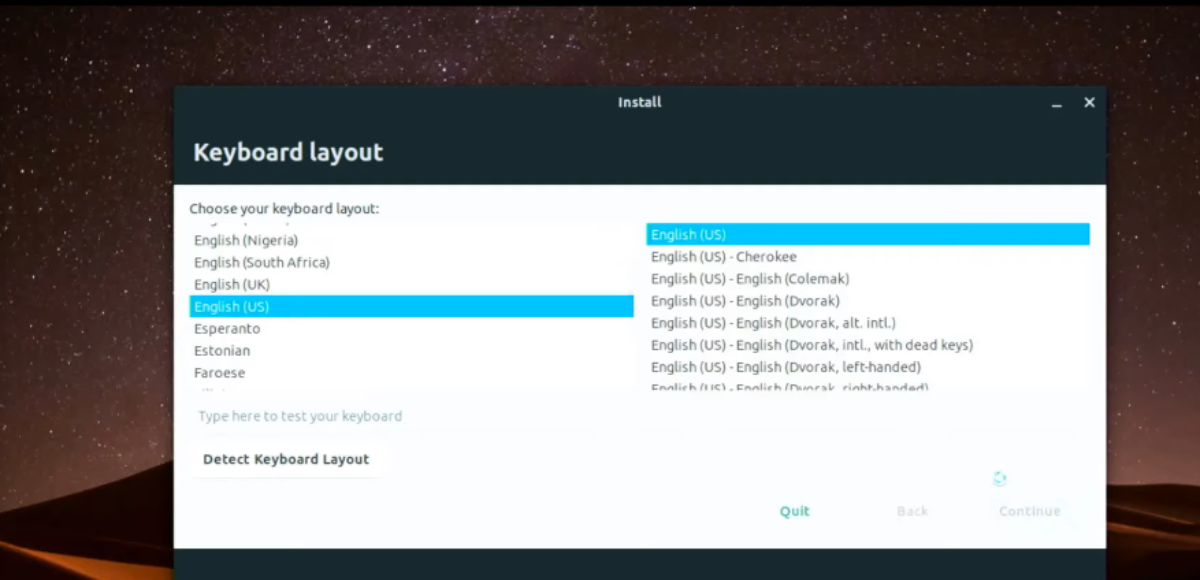
ขั้นตอนที่ 3:หากคุณมีชิป WiFi ภายในเดสก์ท็อปหรือแล็ปท็อป Ubuntu Web Remix จะขอให้คุณเชื่อมต่ออินเทอร์เน็ต ใช้ UI ตัวติดตั้ง เลือกการเชื่อมต่อ WiFi และเชื่อมต่อกับเครือข่าย เลือก “ดำเนินการต่อ” เพื่อไปยังหน้าถัดไปของตัวติดตั้ง
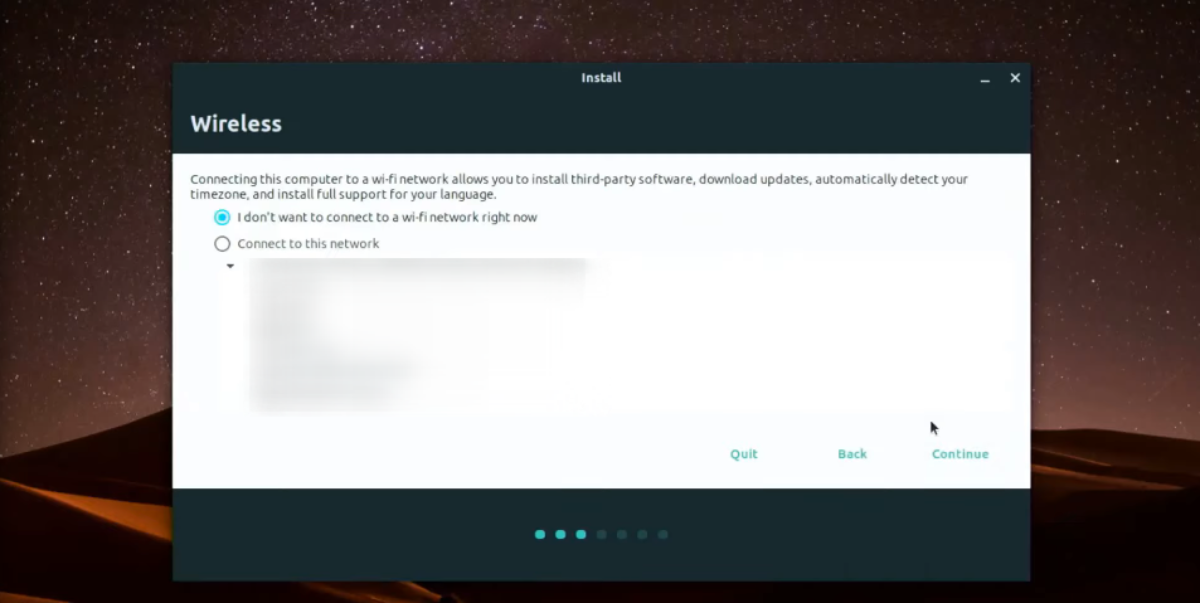
ขั้นตอนที่ 4:ตอนนี้คุณต้องเลือกประเภทการติดตั้ง Ubuntu Web Remix ที่คุณต้องการ ในหน้า "การอัปเดตและซอฟต์แวร์อื่นๆ" ให้เลือก "การติดตั้งปกติ" หรือ "การติดตั้งขั้นต่ำ" หลังจากนั้น เลือกตัวเลือกของคุณในพื้นที่ “ตัวเลือกอื่นๆ” แล้วคลิก “ดำเนินการต่อ” เพื่อไปยังหน้าถัดไป
ขั้นตอนที่ 5:ในหน้า "ประเภทการติดตั้ง" เลือกประเภทการติดตั้งที่คุณต้องการสำหรับ Ubuntu Web Remix เพื่อผลลัพธ์ที่ดีที่สุด เลือก “ลบดิสก์และติดตั้ง Ubuntu” เมื่อคุณเลือกแล้ว ให้คลิกปุ่ม “ดำเนินการต่อ”
ขั้นตอนที่ 6:ตอนนี้คุณจะต้องเลือกเขตเวลาของคุณสำหรับ Ubuntu Web Remix หากต้องการตั้งค่าโซนเวลาของคุณในเครื่องมือติดตั้ง Ubuntu Web Remix ให้ใช้เมาส์แล้วเลือกตำแหน่งที่คุณอยู่บนแผนที่โลก
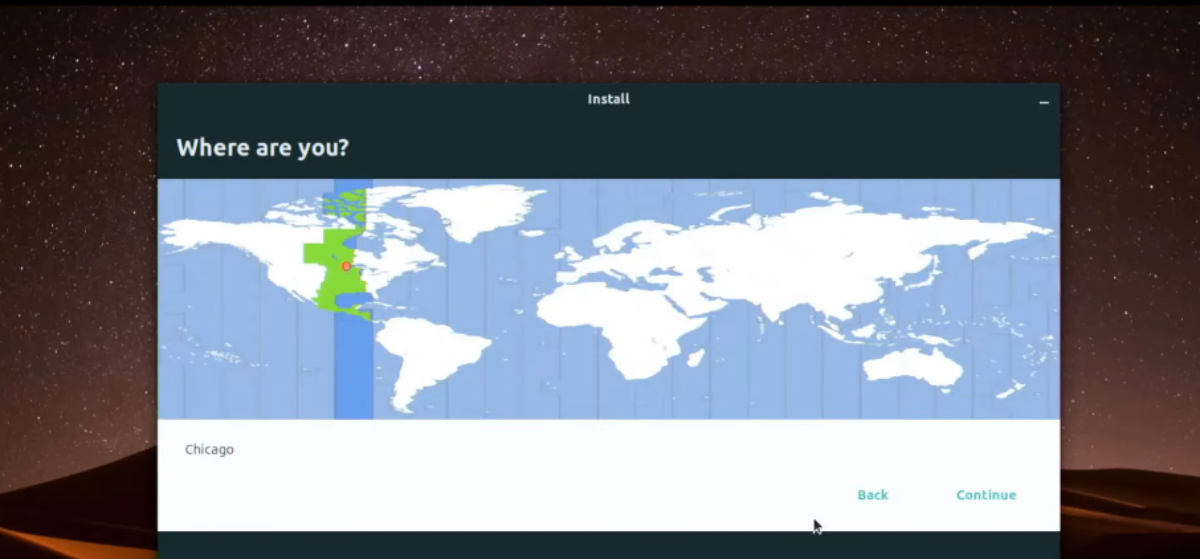
หลังจากเลือกตำแหน่งที่คุณอาศัยอยู่บนแผนที่แล้ว ให้คลิกที่ปุ่ม “ดำเนินการต่อ” เพื่อไปยังหน้าถัดไปของเครื่องมือติดตั้ง
ขั้นตอนที่ 7:เมื่อเลือกเขตเวลาของคุณ คุณต้องกำหนดค่าชื่อผู้ใช้ ชื่อคอมพิวเตอร์ และรหัสผ่านของคุณ ค้นหากล่องข้อความสำหรับ "ชื่อของคุณ" และป้อนชื่อเต็มของคุณ
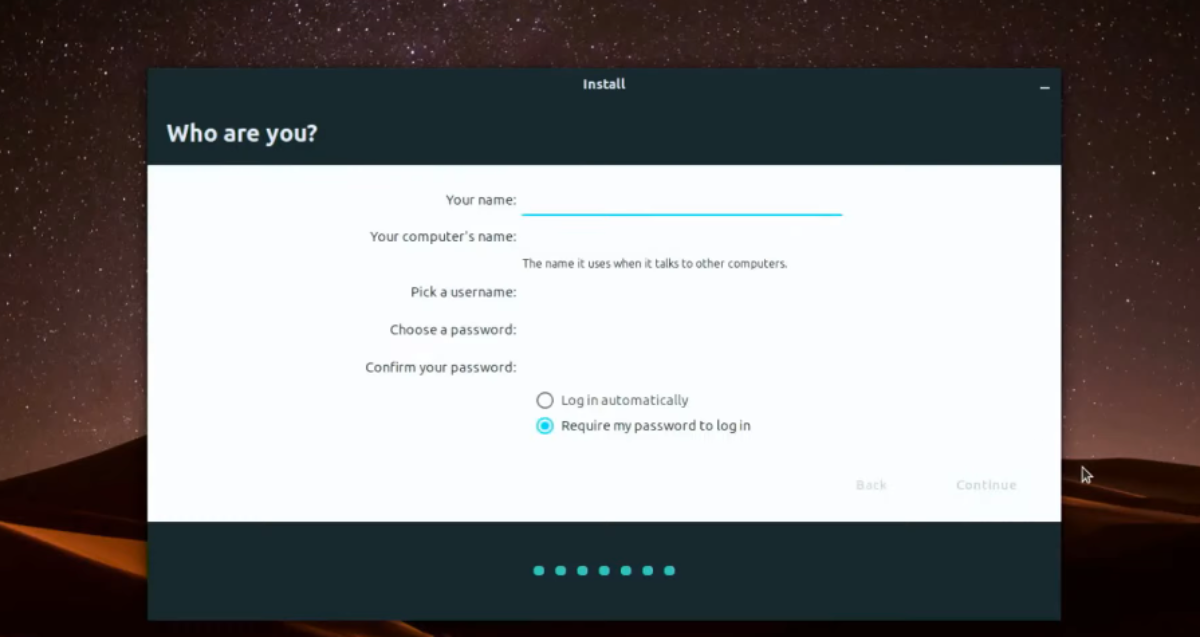
หลังจากป้อนชื่อเต็มแล้ว ให้ค้นหาส่วน "ชื่อคอมพิวเตอร์" แล้วป้อนชื่อคอมพิวเตอร์ของคุณ ชื่อคอมพิวเตอร์คือสิ่งที่ระบบอื่นๆ จะเห็นบนเครือข่ายเมื่อสื่อสารกัน
ตามด้วยการตั้งชื่อคอมพิวเตอร์ของคุณ คุณต้องป้อนชื่อบัญชีผู้ใช้และรหัสผ่านของคุณ ใช้กล่องข้อความสองช่อง ป้อนรหัสผ่านและชื่อผู้ใช้ของคุณ คลิก “ดำเนินการต่อ” เพื่อไปยังหน้าถัดไป
ขั้นตอนที่ 8:เมื่อกำหนดค่าข้อมูลทั้งหมดแล้ว Ubuntu Web Remix จะติดตั้งบนคอมพิวเตอร์ของคุณ กระบวนการติดตั้งจะใช้เวลาในการดำเนินการ ดังนั้นโปรดรอและอดทนรอ
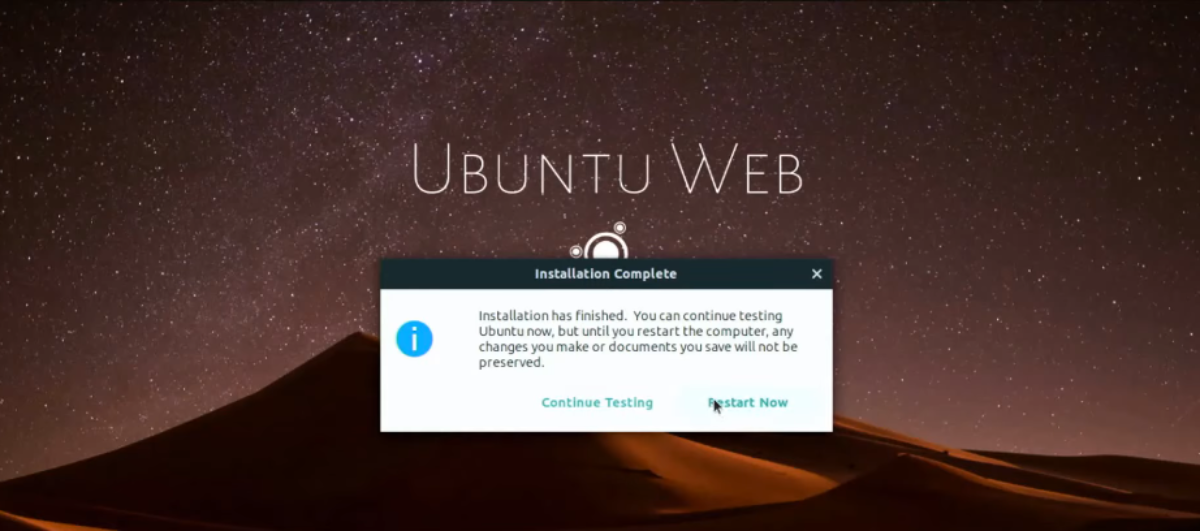
เมื่อกระบวนการติดตั้งเสร็จสิ้น คุณจะเห็นข้อความป๊อปอัปปรากฏขึ้นบนหน้าจอ ข้อความป๊อปอัปนี้จะแจ้งให้คุณทราบว่าคุณต้องรีบูตเครื่องคอมพิวเตอร์เพื่อใช้ Ubuntu Web Remix

ควบคุมคอมพิวเตอร์ในเครือข่ายของคุณได้อย่างง่ายดายด้วย KontrolPack เชื่อมต่อและจัดการคอมพิวเตอร์ที่ใช้ระบบปฏิบัติการต่างๆ ได้อย่างง่ายดาย
คุณต้องการทำงานซ้ำๆ โดยอัตโนมัติหรือไม่? แทนที่จะต้องกดปุ่มซ้ำๆ หลายครั้งด้วยตนเอง จะดีกว่าไหมถ้ามีแอปพลิเคชัน
iDownloade เป็นเครื่องมือข้ามแพลตฟอร์มที่ช่วยให้ผู้ใช้สามารถดาวน์โหลดเนื้อหาที่ไม่มี DRM จากบริการ iPlayer ของ BBC ได้ โดยสามารถดาวน์โหลดวิดีโอทั้งสองในรูปแบบ .mov ได้
เราได้ครอบคลุมคุณลักษณะของ Outlook 2010 ไว้อย่างละเอียดแล้ว แต่เนื่องจากจะไม่เปิดตัวก่อนเดือนมิถุนายน 2010 จึงถึงเวลาที่จะมาดู Thunderbird 3
นานๆ ทีทุกคนก็อยากพักบ้าง ถ้าอยากเล่นเกมสนุกๆ ลองเล่น Flight Gear ดูสิ เป็นเกมโอเพนซอร์สฟรีแบบมัลติแพลตฟอร์ม
MP3 Diags คือเครื่องมือขั้นสุดยอดสำหรับแก้ไขปัญหาในคอลเลกชันเพลงของคุณ สามารถแท็กไฟล์ MP3 ของคุณได้อย่างถูกต้อง เพิ่มปกอัลบั้มที่หายไป และแก้ไข VBR
เช่นเดียวกับ Google Wave, Google Voice ได้สร้างกระแสฮือฮาไปทั่วโลก Google มุ่งมั่นที่จะเปลี่ยนแปลงวิธีการสื่อสารของเรา และนับตั้งแต่นั้นมาก็กำลังกลายเป็น...
มีเครื่องมือมากมายที่ช่วยให้ผู้ใช้ Flickr สามารถดาวน์โหลดรูปภาพคุณภาพสูงได้ แต่มีวิธีดาวน์โหลด Flickr Favorites บ้างไหม? เมื่อเร็ว ๆ นี้เราได้...
การสุ่มตัวอย่างคืออะไร? ตามข้อมูลของ Wikipedia “คือการนำส่วนหนึ่งหรือตัวอย่างจากการบันทึกเสียงหนึ่งมาใช้ซ้ำเป็นเครื่องดนตรีหรือ...
Google Sites เป็นบริการจาก Google ที่ช่วยให้ผู้ใช้โฮสต์เว็บไซต์บนเซิร์ฟเวอร์ของ Google แต่มีปัญหาหนึ่งคือไม่มีตัวเลือกสำรองข้อมูลในตัว



![ดาวน์โหลด FlightGear Flight Simulator ฟรี [สนุกเลย] ดาวน์โหลด FlightGear Flight Simulator ฟรี [สนุกเลย]](https://tips.webtech360.com/resources8/r252/image-7634-0829093738400.jpg)




